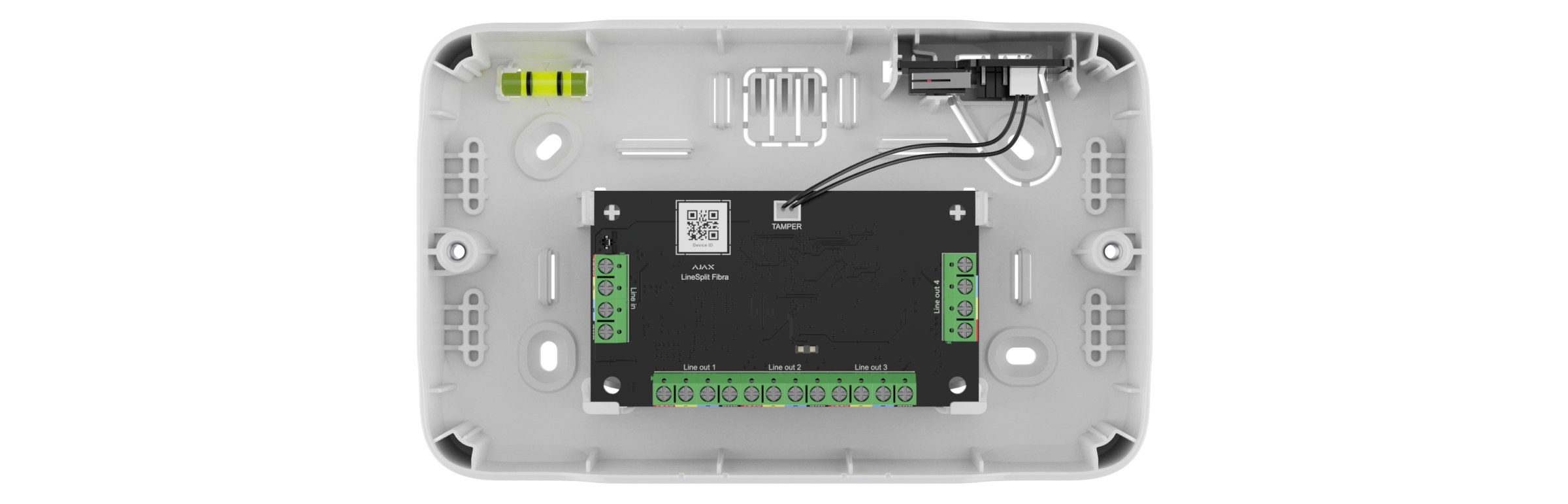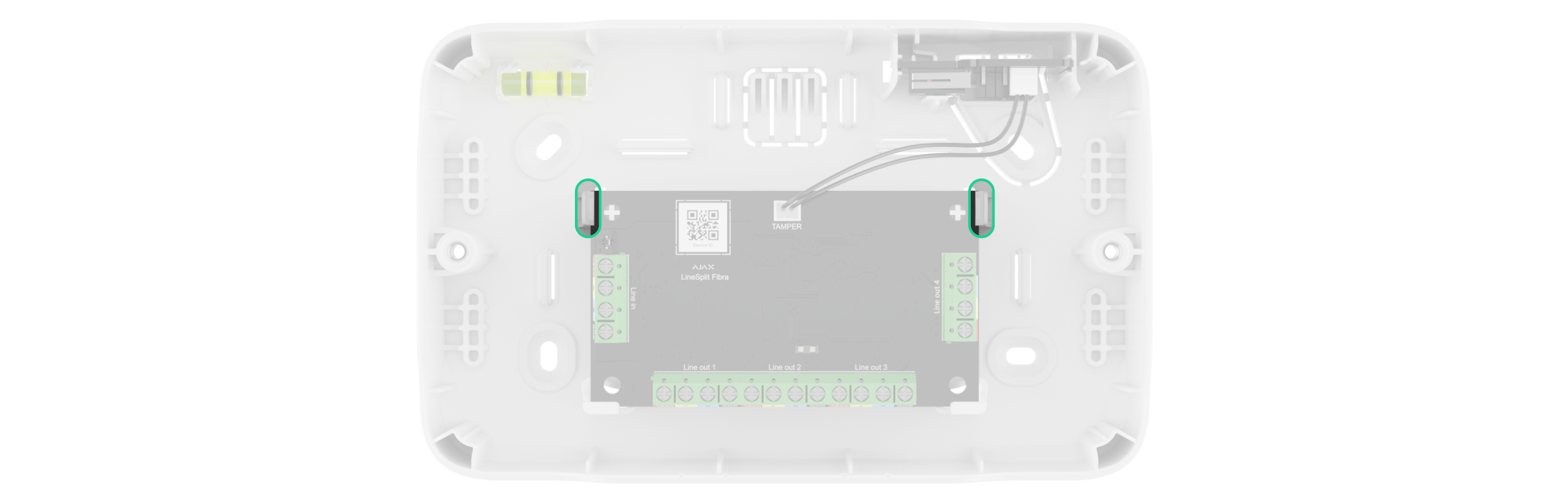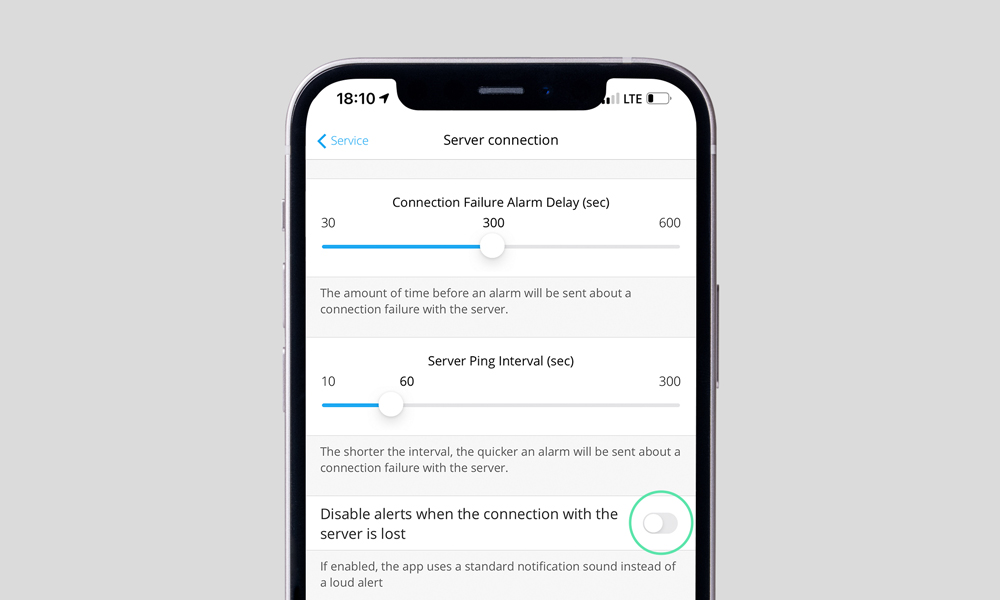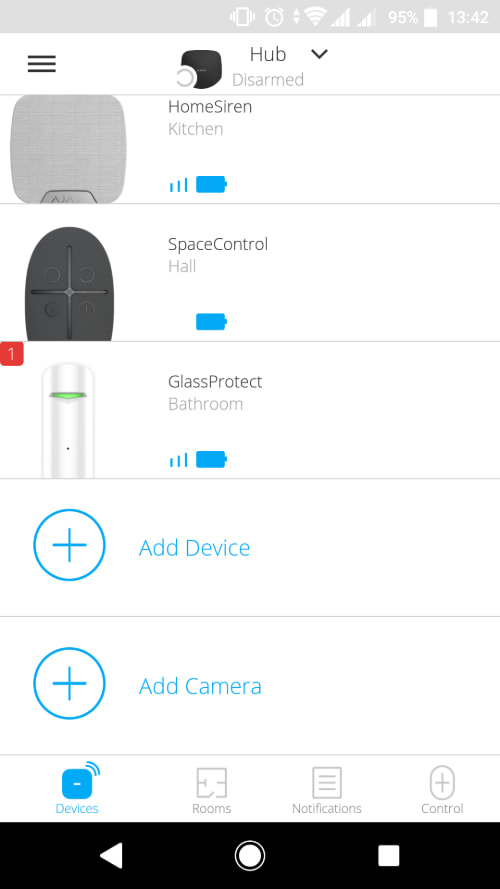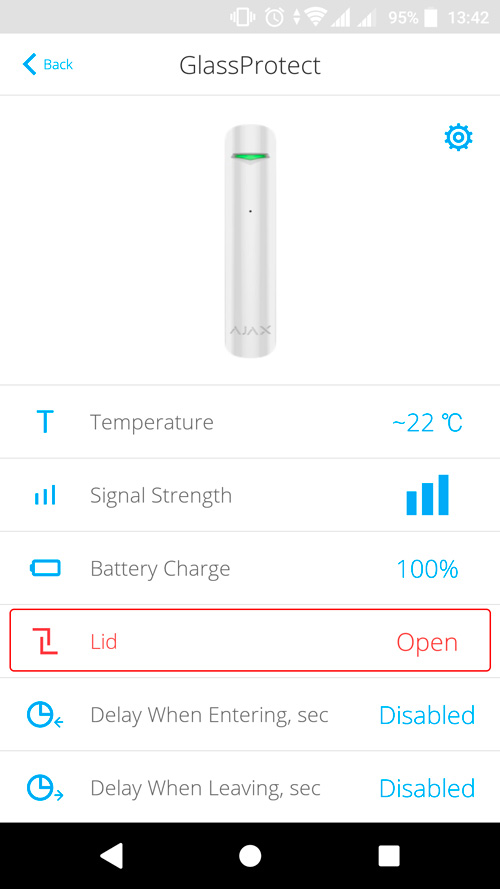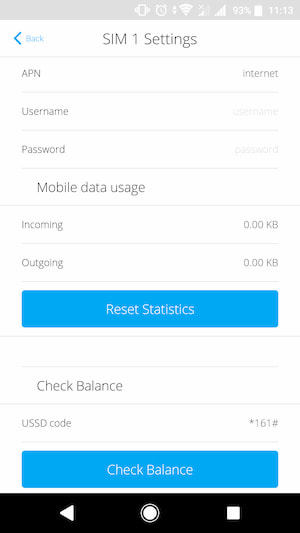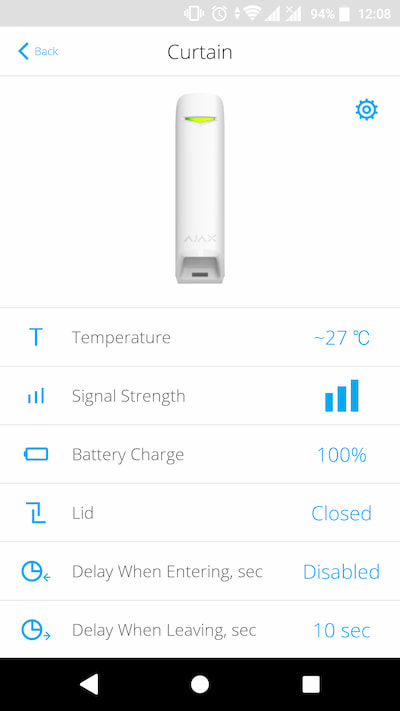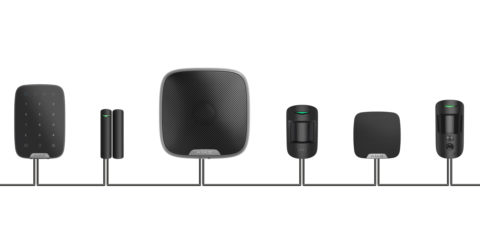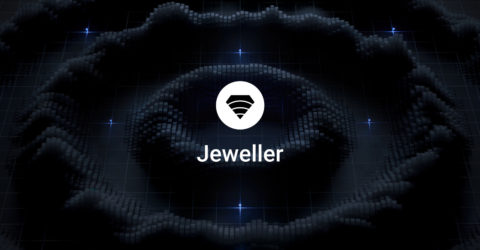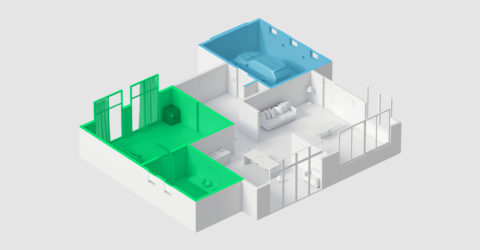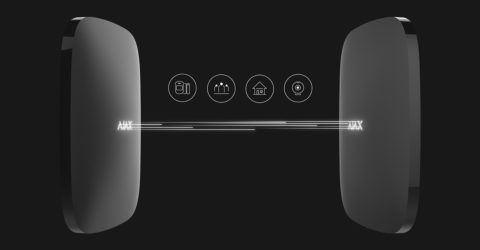Le Superior Hub Hybrid (4G) et Superior Hub Hybrid (4G) (without casing) ont pratiquement les mêmes caractéristiques techniques et les mêmes réglages, et ne diffèrent que par les points suivants :
- Le Superior Hub Hybrid (4G) (without casing) est vendu séparément en tant que carte imprimée sans boîtier et doit être installé dans le boîtier Case D (430) à l’aide d’un Module Holder (type B). Utilisez le Configurateur de Case pour obtenir l’emplacement le plus optimal de vos dispositifs Fibra dans le boîtier.
Le Superior Hub Hybrid (4G) est vendu dans son boîtier et ne peut être installé sans celui-ci.
- Le Superior Hub Hybrid (4G) est doté de deux boutons anti-sabotage qui signalent les tentatives de retrait du couvercle du boîtier ou de détachement du boîtier de la centrale de la surface. Le Superior Hub Hybrid (4G) (without casing) possède également deux boutons anti-sabotage, mais ils ne sont pas utilisés dans cette version de la centrale. Au lieu de cela, la carte du Superior Hub Hybrid (4G) (without casing) dispose d’un connecteur pour fixer la carte anti-sabotage.
- La carte Superior Hub Hybrid (4G) (without casing) possède un connecteur SMA femelle pour connecter l’antenne Ajax ExternalAntenna. Nous recommandons d’installer l’Ajax ExternalAntenna dans les zones où la réception des signaux cellulaires est faible.
Ajax ExternalAntenna est vendue séparément.
- La carte Superior Hub Hybrid (4G) (without casing) possède un connecteur pour fixer la LED externe à la centrale. Le guide lumineux et la carte LED sont inclus dans le kit complet Superior Hub Hybrid (4G) (without casing).